Как убрать морщины со лба на фото, при помощи программы фотошоп
Представляем Вашему вниманию актуальную тему для всех начинающих и опытных пользователей программы фотошоп о том, как убрать надоевшие лицевые морщины со лба на фотографии, при помощи программы фотошоп
КАК УБРАТЬ МОРЩИНЫ СО ЛБА НА ФОТО, ПРИ ПОМОЩИ ПРОГРАММЫ ФОТОШОП
Добрый день, представляем Вашему вниманию актуальную тему для всех начинающих и опытных пользователей программы фотошоп о том, как убрать надоевшие лицевые морщины со лба на фотографии. Кто давно работает с программой фотошоп, не зря говорят, что фотошоп — это отличное виртуальное средство от морщин и старости. По правде именно так оно и есть. Можно отметить, что не всегда хватает стандартного набора инструментов для приведения лица на фотографии в идеальное состояние. Для идеального лица, необходимо его привести еще к естественному состоянию.
В сегодняшней части мы рассмотрим тему: «Как убрать морщины со лба на фото?«, при помощи графического редакторе фотошоп. Мы научимся производить необходимые действия по разглаживанию лишних морщин на лицевой части лба, а также удалим их, при помощи специальных инструментов.
Мы научимся производить необходимые действия по разглаживанию лишних морщин на лицевой части лба, а также удалим их, при помощи специальных инструментов.
Итак, приступаем к к разглаживанию и удалению не нужных морщин на лицевой части лба, при помощи программы фотошоп.
Для разглаживания и удаления лицевых морщин на лбу мы берем случайную фотографию, где крупным планом отражено лицо. На фото ниже наглядно показана данная фотография:
После загрузки фотографии в графический редактор фотошоп, первым делом увеличиваем участок изображения там, где планируем убирать морщины, в нашем случае — на лбу женщины. В меню инструментов, берем лупу, которая находится с левой стороны на панели. На фото ниже можем видеть наглядно, как она выглядит:
Далее, переходим к ее настраиванию и увеличению, жмем на лупу с плюсом (эта настройка должна быть видна в нижнем левом углу, при нажатии на сам инструмент), на фото ниже показано наглядно:
Далее компьютерной мышью наводим на ту часть фотографии, где необходимо произвести увеличение и кликаем левой клавишей мыши столько раз, на сколько хотим увеличить данную область. После увеличения области, переходим к открытию инструмента под названием «Восстанавливающая кисть«, на фото ниже она показана наглядно:
После увеличения области, переходим к открытию инструмента под названием «Восстанавливающая кисть«, на фото ниже она показана наглядно:
Далее в панели настроек кисти меняем ее диаметр на 8-9 пикселей. На фото ниже наглядно показано данное действие:
Далее меняем указатель мыши на круг и наводим его на ровный участок кожи, а далее жмем клавишу на клавиатуре Alt и не отпуская ее, делаем клик левой клавишей мыши на данной участке.
Таким образом, мы выбрали участок для коррекции морщин. На фото ниже можем наглядно видеть данное действие:
После вышеописанных действий, наводим курсор на участок с морщинами и удерживая левую клавишу мыши начинаем их замазывать. При этом, заранее подобрав цвет кисти совпадающей с поверхностью области, который бы как можно сильней совпадал с тоном, где производится исправление. Как правило, для того чтобы идеально замазать и убрать морщины в области, берется пару образцов по цвету, чтобы все совпало. Ниже на фото можем видеть, как получилось у нас:
Ниже на фото можем видеть, как получилось у нас:
После окончания работ в данной области, жмем клавишу «пробел» и курсор компьютерной мыши превращается в руку. После этого, мы можем смело переходить для исправления морщин в другую проблемную область.
А тем временем, можем видеть выше на фотографии наш готовый вариант по удалению или замазыванию морщин на лобовом участке кожи лица.
Видео: «Как убрать морщины со лба с помощью фотошоп»
Надеемся, что наша статья помогла Вам, исправить или удалить лицевые морщины на коже в области переносицы и лба. Данный способ в программе фотошоп позволяет удалять и другие не нужные дефекты кожи по всему телу, будь то шрамы, родинки и прочее.
БОЛЬШОЕ СПАСИБО ЗА ВНИМАНИЕ. ОСТАВЛЯЙТЕ СВОИ КОММЕНТАРИИ, ДЕЛИТЕСЬ С ДРУЗЬЯМИ.
Как убрать морщины на фото онлайн, на ПК и телефоне
Иметь морщины — нормально, хотеть скрыть их на фотографии — тоже. Сделать это легко, главное — выбрать подходящий фоторедактор. В статье рассмотрим популярные компьютерные программы, онлайн-редактор и приложение на смартфон и расскажем,
Сделать это легко, главное — выбрать подходящий фоторедактор. В статье рассмотрим популярные компьютерные программы, онлайн-редактор и приложение на смартфон и расскажем,
как убрать морщины на фото в каждом из них.
Как убрать морщины на фото с компьютера
Для редактирования фотографий лучше выбирать программы для ПК. Скорость и стабильность их работы не зависят от интернета, поэтому можно быстро отредактировать даже «тяжелые» изображения. Для нашей цели подойдут два редактора: ФотоМАСТЕР и Adobe Photoshop.
ФотоМАСТЕР
ФотоМАСТЕР — фоторедактор отечественного разработчика, в котором можно накладывать стили, эффекты, добавлять текст, картинки, закрывать лицо на фото и ретушировать портреты. У него простой интерфейс и много автоматических функций, так что разберется даже новичок.

Мы расскажем про три быстрых способа, как убрать морщины с лица на фото. Скачайте редактор и откройте изображение. Затем отретушируйте снимок с помощью одной из настроек.
Способ 1: Устранение дефектов кожи
Нажмите в верхней панели «Ретушь», а потом выберите «Устранение дефектов кожи».
Редактор автоматически распознает лицо и устранит недостатки.
В боковой панели можно отрегулировать уровень и мягкость сглаживания дефектов, сделать кожу светлее или темнее. Однако не стоит увлекаться: ретушь должна выглядеть естественно, только тогда она будет удачной. Для фотографии, которую мы использовали в качестве примера, подошли настройки: уровень 30, мягкость 80.
Лицо заметно сгладилось, при этом выглядит естественно и не замылено. Оцените результат:
До
После
Способ 2: Идеальный портрет
Для этого способа снова откройте «Ретушь», но теперь зайдите в «Идеальный портрет».
Программа распознает лицо и предложит вам готовые стили. Выберите тот, который понравится больше всего, и отрегулируйте с помощью бегунка внизу. Не забудьте выбрать справа настройку ретуши «Включая шею», чтобы менялась не только область лица.
С помощью готовых стилей можно сделать дефекты кожи менее заметными, убрать круги под глазами, добавить легкий загар и отбелить зубы на фото.
Способ 3: Ретушь вручную
Если готовых пресетов вам покажется недостаточно, можете настроить все самостоятельно. Откройте «Ретушь» → «Идеальный портрет» → «Ручные настройки».
Здесь вы самостоятельно выбираете, какие зоны скорректировать, и настраиваете это с помощью бегунков. Большое количество настроек может напугать новичков, но если есть свободное время — поэкспериментируйте с ними, и результат вас обязательно порадует.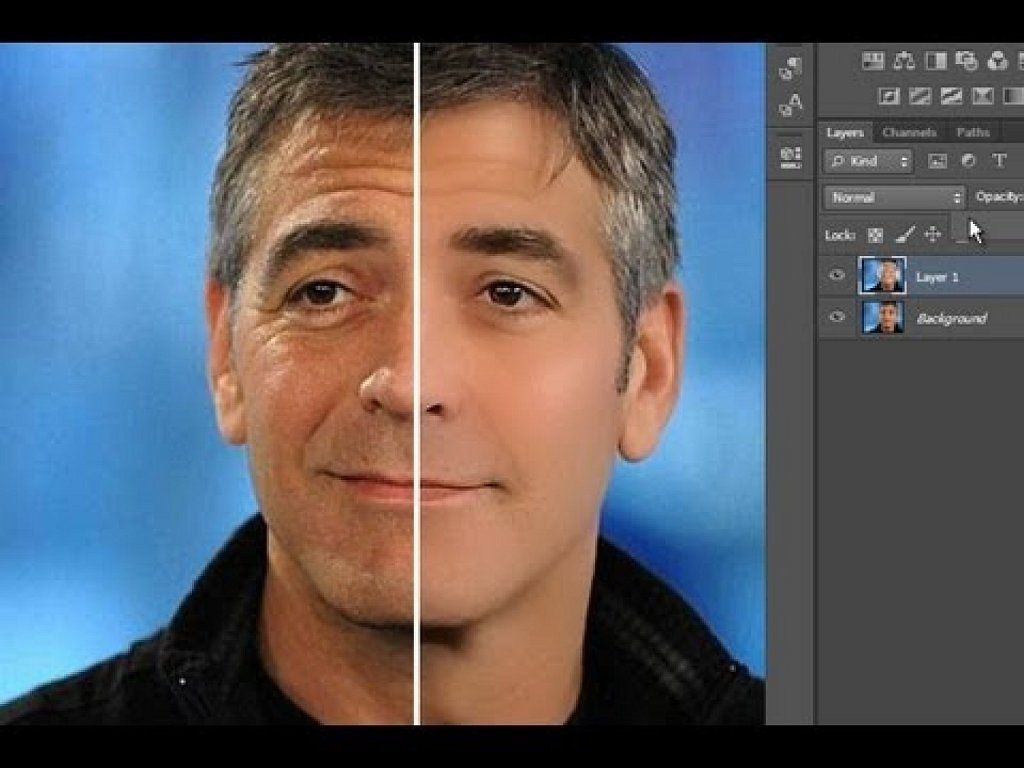
Таким образом, в программе ФотоМАСТЕР есть 3 разных способа убрать дефекты с фото.
Photoshop
Убрать дефекты кожи можно и с помощью известного фоторедактора Adobe Photoshop. Это потребует гораздо больше времени и скорее подойдет для опытных пользователей.
Шаг 1: Создайте дубликат фона
Откройте фотографию в Photoshop. Щелкните правой кнопкой мыши на слой с фоном
и выберите пункт «Создать дубликат слоя».
Работать мы будем только с дубликатом фона, поэтому проверяйте, что выделен слой-копия.
Мы рассмотрим два инструмента, которые помогут отретушировать фото: «Восстанавливающую кисть» и «Заплатку». Первый больше подходит для удаления отдельных глубоких морщин, а второй — в случаях, когда много мелких.
Шаг 2: Удалите большие морщины «Восстанавливающей кистью»
Найдите на панели инструментов слева «Восстанавливающую кисть». Если вы впервые открыли Photoshop, по умолчанию будет выбрана «Точечная восстанавливающая кисть».
Если вы впервые открыли Photoshop, по умолчанию будет выбрана «Точечная восстанавливающая кисть».
Чтобы поменять инструмент, нажмите на него правой кнопкой мыши и выберите из открывшегося списка нужный, кликнув левой кнопкой.
Проверьте, что размер кисти не слишком превышает ширину складок. При необходимости можете поменять размер в верхней панели.
Зажмите Alt на клавиатуре и кликните на участок с чистой кожей. Отпустите Alt и передвиньте курсор на участок, который нужно отредактировать. Начните проводить мышью вдоль морщин.
Для лучшего результата каждый раз выбирайте с помощью кнопки Alt чистый участок ближе к месту, которое вы хотите исправить. Так ретушь будет более естественной и незаметной.
«Восстанавливающая кисть» хорошо справляется с глубокими складками — например, на лбу. Для удаления «гусиных лапок» вокруг глаз лучше воспользоваться «Заплаткой».
Шаг 3: Удалите мелкие морщины «Заплаткой»
После предыдущего шага осталась активна «Восстанавливающая кисть». Кликните по ней правой кнопкой мыши и из открывшихся вариантов выберите «Заплатку».
Затем обведите область с возрастными изменениями и перетащите выделение на гладкий участок кожи. Выбирайте чистый участок, чтобы не появились лишние родинки или прыщи.
Отпустите кнопку мыши, и цвет подстроится автоматически. Повторите то же самое со всеми морщинистыми участками, пока не добьетесь желаемого результата. Выделяйте небольшие части, чтобы проще было найти участок чистой кожи подходящего размера.
Шаг 4: Сохраните итог
Чтобы сохранить результат, нажмите «Файл» → «Сохранить как…», напишите название и выберите формат. Для лучшего качества сохраняйте картинку в формате PNG.
Этот редактор сейчас купить на территории РФ нельзя.
Как убрать морщины онлайн
Если не хотите устанавливать новые программы на компьютер, то отредактировать снимок и разгладить кожу можно в онлайн-фоторедакторах. Такая функция есть в редакторе Fotor.
Fotor
Известная платформа для редактирования, в которой можно накладывать эффекты, добавлять текст и графику. Также есть функции для ретуши портрета, которыми мы и воспользуемся.
Шаг 1: Откройте изображение
Запустите браузер и зайдите в редактор Fotor. Перетащите фотографию в соответствующее поле или кликните «Открытое изображение», и выберите файл с компьютера.
Шаг 2: Выберите инструмент
В этом онлайн-редакторе есть специальный инструмент для удаления морщин.
Шаг 3: Сотрите недостатки кожи
«Морщинки» работают как сглаживающая кисть. Наведите курсор на проблемный участок, зажмите левую кнопку мыши и проведите по тому, что нужно удалить. Это похоже на работу с «Восстанавливающей кистью» в Photoshop, но выбирать чистый участок здесь не нужно.
Вы можете регулировать размер кисти и интенсивность разглаживания слева. Если допустите ошибку — нажмите на ластик на левой панели и подкорректируйте область.
Шаг 4: Сохраните итог
Когда результат вас устроит, кликните в панели «Принять».
Нажмите кнопку «Скачать» справа наверху, чтобы сохранить изображение на компьютер. Вы также можете выбрать «Поделиться», чтобы выложить отредактированное фото в соцсети.
У этого фоторедактора есть бесплатная и платная PRO-версия. Убрать морщинки можно и в бесплатной версии онлайн-редактора. Но придется сначала посмотреть рекламу, а скачать результат получится только с водяным знаком.
Убрать морщинки можно и в бесплатной версии онлайн-редактора. Но придется сначала посмотреть рекламу, а скачать результат получится только с водяным знаком.
Как удалить морщины с лица на телефоне
Если под рукой нет компьютера или вам хочется быстро отредактировать фото для соцсетей — воспользуйтесь фоторедакторами для смартфона. Их функционал заметно ограничен по сравнению с компьютерными программами, но его хватит, чтобы сделать новую аватарку.
Snapseed
Это бесплатное приложение для Android и iOS, в котором есть базовые функции для редактирования фото: кадрирование, поворот, наложение фильтров и эффектов, возможность добавлять текст и рамки, а также ретушировать снимки.
Шаг 1: Откройте изображение
Нажмите на экран в любом месте и выберите фотографию, которую нужно отредактировать. Сразу приблизьте лицо на фото, чтобы изменения были лучше видны.
Шаг 2: Настройте сглаживание кожи
Зайдите во вкладку «Инструменты» на нижней панели. Среди открывшихся вариантов выберите «Портрет». Нажмите на значок с бегунками внизу и найдите «Сглаживание кожи».
Среди открывшихся вариантов выберите «Портрет». Нажмите на значок с бегунками внизу и найдите «Сглаживание кожи».
Чтобы усилить сглаживание, проведите пальцем по экрану в правую сторону. Если понадобится его уменьшить — проведите влево.
Шаг 3: Сохраните итог
Нажмите на галочку в нижнем правом углу, чтобы принять изменения.
Внизу выберите «Экспорт» и сохраните результат на телефон или опубликуйте в соцсетях.
Главный недостаток такого редактирования — невозможность выбрать проблемную область. Сглаживается вся кожа целиком, поэтому со стороны будет заметно, что фотография отредактирована. Но этот способ — один из наиболее простых и быстрых.
Итоги
Убрать морщины на фотографии можно в разных редакторах, и каждый из них имеет свои плюсы и минусы. Но отдать предпочтение стоит компьютерным программам: у них больше полезных функций и они не зависят от стабильности интернет-подключения, так что нет опасности потерять несохраненное изображение.
Профессионалы выбирают для редактирования Adobe Photoshop. Однако это дорогая программа со сложным интерфейсом, разбираться в котором придется долго. Новичкам лучше выбрать ФотоМАСТЕР, где можно использовать пресеты и добиться качественного результата в несколько кликов. Скачивайте фоторедактор прямо сейчас и ретушируйте свои снимки!
Средство для удаления морщин | Убрать морщины с лица в фото Бесплатно онлайн
Ненавидите эти ползучие гусиные лапки? Хотите избавиться от складок и убрать морщины на лбу? Моложавый вид теперь на расстоянии одного клика с помощью Fotor Wrinkle Remover! Быстро уберите морщины с лица, сделайте кожу более гладкой на фото и быстро повысьте уверенность в себе.
Начало работы
Возможности средства мгновенного удаления морщин от Fotor
Легко разглаживает морщины на лице
Благодаря мгновенному средству для удаления морщин от Fotor вам больше не нужно беспокоиться о морщинах! Используя передовые цифровые технологии, Fotor омолаживает фотографии, заставляя морщины исчезать в мгновение ока! Это займет всего несколько секунд и несколько кликов по областям, которые вы хотите украсить, и, прежде чем вы это заметите, морщины исчезнут, и ваш портрет станет намного лучше! Все становится намного проще с Fotor в качестве редактора фотографий.
Размещайте свои фотографии бесплатно
Больше никогда не публикуйте автопортрет с морщинами! Перед публикацией избавьтесь от морщин, таких как гусиные лапки, и сделайте фото с помощью ластика морщин Fotor за несколько секунд, сделайте лица более гладкими, глядя на вас. Вы не поверите, как красиво выглядят ваши изображения. Это может позволить вам всегда выглядеть сияющей и молодой — во всяком случае, на ваших фотографиях. Поэтому, пожалуйста, свободно публикуйте свои потрясающие фотографии в социальных сетях и быстро обретайте уверенность в себе!
Как убрать морщины на фотографии?
- Откройте фотографию, которую хотите отредактировать.
- Используйте средство для удаления морщин, чтобы улучшить свой внешний вид.
- Завершите изменение и сохраните свою работу в желаемом формате и качестве. Начало работы
Начало работы
Часто задаваемые вопросы
Как убрать морщины с фотографий?
В Fotor это очень простой процесс. Wrinkle Remover работает как любой другой инструмент кисти в системе Fotor. Просто выберите размер и интенсивность кисти, а затем приступайте к удалению морщин, покрывающих лицо модели, сводя к минимуму площадь их поверхности и влияние на ваши фотографии. Marvel — не единственная компания с технологией замедления старения! Fotor потратил время и силы на разработку простого и удобного в использовании инструмента для удаления морщин, которым вы можете пользоваться совершенно бесплатно!
Wrinkle Remover работает как любой другой инструмент кисти в системе Fotor. Просто выберите размер и интенсивность кисти, а затем приступайте к удалению морщин, покрывающих лицо модели, сводя к минимуму площадь их поверхности и влияние на ваши фотографии. Marvel — не единственная компания с технологией замедления старения! Fotor потратил время и силы на разработку простого и удобного в использовании инструмента для удаления морщин, которым вы можете пользоваться совершенно бесплатно!
Как отретушировать фотографию?
В Fotor легко ретушировать фотографии. Это зависит от того, что вы хотите сделать. С инструментами Fotor для исправления дефектов, сглаживания, удаления морщин, румян, потери веса, изменения формы и отбеливания зубов ретушировать фотографии действительно легко, не говоря уже о том, что их можно быстро подобрать и так же быстро освоить. Всякий раз, когда вам нужно быстро и легко отретушировать фотографию, помните, что у Fotor есть все, что вам нужно, чтобы привести вашу фотографию в первоклассный вид и позволить красоте вашего снимка окружить его, а не мелким проблемам отвлекать его.
Как изменить лицо на фотографии?
К счастью для вас, у Fotor есть инструмент Reshape, с помощью которого вы можете придать любой части тела желаемую форму, чтобы ваш объект сиял на фотографии, вызывая благоговение у зрителей. Использовать его очень просто:
- Перейдите в Fotor и нажмите «Редактировать фото».
- После того, как вы загрузили свою фотографию, нажмите «Красота» на левой панели инструментов.
- Выберите инструмент «Изменить форму», затем отрегулируйте размер и интенсивность кисти и приступайте к работе над своим лицом! Нелестные ракурсы больше не будут отвлекать от общей красоты снимка.
- Сохраните и поделитесь им в социальных сетях.
Fotor — это не только лучший инструмент для разглаживания морщин
Fotor предлагает вам весь спектр наклеек для удовлетворения ваших потребностей в редактировании фотографий, включая основные формы, специальные значки и…
О клипарте
Fotor.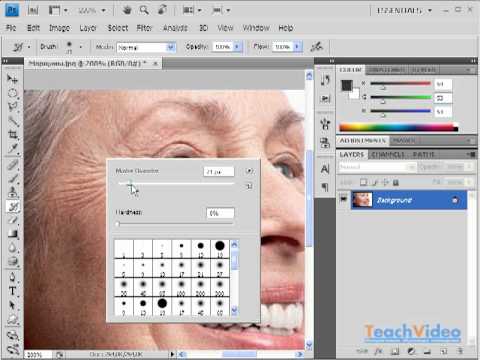 com предлагает вам Онлайн-фотоэффекты и фильтры всех видов — бесплатно попробуйте нашу функцию редактирования фотоэффектов…
com предлагает вам Онлайн-фотоэффекты и фильтры всех видов — бесплатно попробуйте нашу функцию редактирования фотоэффектов…
О фотоэффекте
В HDR-фотографии используется различный уровень освещенности для улучшения изображения, делая его более глубоким…
О HDR
Fotor Photo Text предлагает вам использовать шрифты непосредственно с вашего компьютера, а также из наших различных онлайн-шрифтов…
О Photo Text
Лучшее бесплатное онлайн-средство для удаления морщин
Мощное и мгновенное средство для удаления морщин от Fotor может помочь Вам, чтобы удалить все морщины и разгладить кожу. Средство для удаления морщин от Fotor, позволяющее регулировать размер кисти и количество восстановленных лет, может обеспечить вам самые естественные ретуши!
Начало работы
Как убрать морщины на фотографиях в PaintShop Pro
Ищете фото для удаления морщин?
Попробуйте PaintShop Pro
Узнайте, как легко удалять морщины на изображениях с помощью нашего удостоенного наград фоторедактора.
Попробуйте бесплатно
- Обучение
- Практические руководства
- Удаление морщин на фотографиях
Вам нужно замедлить ход времени для некоторых из ваших объектов? Используя инструменты ретуши, вы можете уменьшить или удалить морщины, гусиные лапки и другие возрастные пятна на коже вашего объекта. Разглаживание морщин — это быстрый и простой способ улучшить ваши объекты и сделать композицию более привлекательной. Прочтите руководство ниже, и вы быстро подправите свои портреты.
Попробуйте бесплатно
1. Установите PaintShop Pro
Чтобы установить программное обеспечение для редактирования фотографий PaintShop Pro на свой компьютер, загрузите и запустите установочный файл, указанный выше. Продолжайте следовать инструкциям на экране, чтобы завершить процесс установки.
2. Выберите средство для удаления царапин
На панели инструментов «Инструменты» выберите инструмент для удаления царапин .
3. Выберите тип кромки
В палитре параметров инструмента выберите квадратную кромку или поле выбора скошенной кромки.
4. Установите элемент управления «Ширина»
Введите или установите значение в элементе управления « Ширина» , чтобы складка помещалась во внутренней части поля выбора, которое вы перетаскиваете.
5. Удалить складку
Поместите указатель сразу за пределами складки и осторожно перетащите ее так, чтобы складка оказалась внутри прямоугольника. Морщина покрыта окружающей текстурой кожи. Если вам нужно начать заново, вы можете отменить исправление, настроить Ширина контроль и перетаскивание. Для морщин, которые не являются прямыми, корректируйте только одну часть за раз.
Загрузите бесплатную пробную версию и начните удалять морщины уже сегодня.
Инструменты редактирования изображений PaintShop Pro позволяют быстро и легко удалять нежелательные морщины на фотографиях.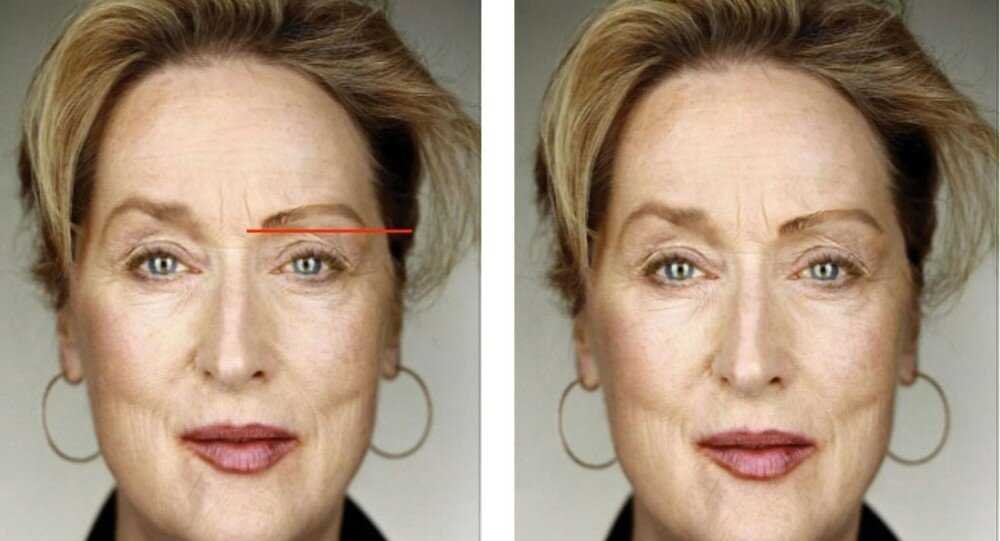
НАЧНИТЕ СЕЙЧАС
PaintShop Pro не просто удаляет морщины на фотографиях
Ознакомьтесь с некоторыми другими функциями редактирования фотографий в Paintshop Pro, такими как средство для удаления дефектов фото, добавить текст к фотографиям, инструменты для ретуши фотографий, и более! Создавайте высококачественные фотографии в забавном и простом в использовании фоторедакторе и сделайте свои фотографии более заметными, чем когда-либо.
Удалить пятна на фотографиях
Отбелить зубы на фотографиях
Добавить текст к фотографиям
Используйте инструменты для преобразования фотографий
Загрузите лучшее решение для удаления морщин с изображений, которое есть
Есть ли у вашего фотографа нежелательные морщины, которые он хочет удалить с изображения? Мы обещаем, что вам понравится простое в использовании средство для удаления морщин в PaintShop Pro.
